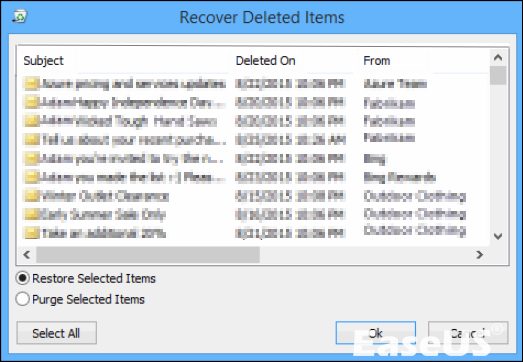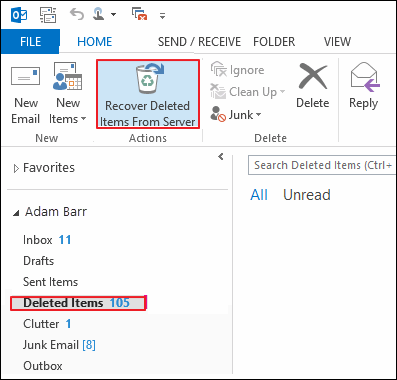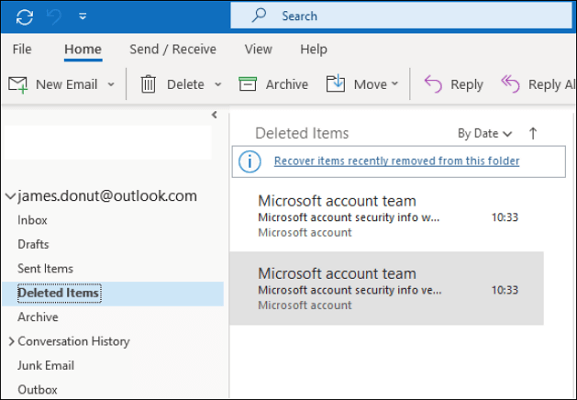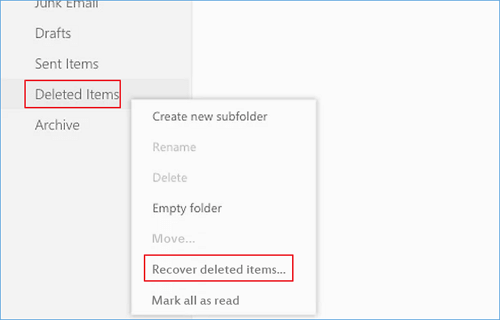في هذه المقالة ستتعلم:
- التعريف: حول نافذة "استرداد العناصر المحذوفة".
- استرجع العناصر المحذوفة في Outlook باستخدام برنامج استرداد البريد الإلكتروني
- كيفية استخدام Outlook لاسترداد العناصر المحذوفة
- الأسئلة الشائعة حول استرداد العناصر المحذوفة في Outlook
إحدى طرق الاتصال الرئيسية في بيئة الأعمال هي البريد الإلكتروني، ويفضل العديد من المستخدمين برنامج Microsoft Outlook . لذا، يمكنك أن تتخيل الفوضى التي قد تنتج إذا اختفت رسائل البريد الإلكتروني المهمة أو تم حذفها عن طريق الخطأ. على سبيل المثال، يمكنك إزالة رسائل البريد الإلكتروني من Outlook نهائيًا عن طريق إكمال أي مما يلي:
- ❌احذف كل شيء من مجلد العناصر المحذوفة.
- 🧹استخدم إعداد "تنظيف مجلد العناصر الأقدم من xx شهرًا" لأرشفة رسائل البريد الإلكتروني القديمة.
- ⌨️لحذف ملفات البريد الإلكتروني أو المجلدات أو المجلدات الفرعية المختارة، اضغط على مفتاح Shift ثم احذف.
لقد تم اختيار هذه المشاركة خصيصًا لك إذا كنت في وضع مماثل وتتساءل عن كيفية استخدام Outlook لاستعادة العناصر المحذوفة .
يحتوي Outlook 365 على بعض الإجراءات الداخلية المعمول بها لاسترداد رسائل البريد الإلكتروني المحذوفة. مجلد "العناصر المحذوفة" هو واحد منهم. يتم الاحتفاظ برسائل البريد الإلكتروني المحذوفة في مجلد العناصر المحذوفة لمدة 30 يومًا قبل أن يتم تدميرها بالكامل.
عندما تقوم بحذف رسالة بريد إلكتروني من علبة الوارد الخاصة بك عن غير قصد، يمكنك استرداد هذه العناصر إذا كانت لا تزال موجودة في مجلدات البريد الإلكتروني غير الهام أو مجلدات العناصر المحذوفة. في بعض الحالات، يمكنك أيضًا استرداد المجلدات في Outlook بعد مسح نافذة العناصر المحذوفة.
ومع ذلك، فإن حسابك لا يتيح استرداد ملف تم حذفه إذا كنت ترى مجلد سلة المهملات فقط بدلاً من مجلد العناصر المحذوفة.
![حول نافذة استرداد العناصر المحذوفة]()
يعد "العنصر المحذوف" أمرًا رائعًا، لكنهم لا يستطيعون أحيانًا العثور على ملف البريد الإلكتروني الذي تريده. في هذه الظروف، تحتاج إلى مساعدة من مصدر موثوق يمكن الاعتماد عليه لمساعدتك في تحديد موقع ملفك واستعادته. ما تحتاجه هو برنامج استعادة البيانات الذي يمكنه استعادة الملفات المحذوفة بسرعة.
يعد EaseUS Data Recovery Wizard Pro واحدًا من أفضل أدوات استعادة البريد الإلكتروني لاستعادة رسائل البريد الإلكتروني المحذوفة . وهو يدعم استرداد ملفات PST وOST حتى في حالة تلفها. بعد البحث السريع في محرك الأقراص الثابتة بجهاز الكمبيوتر بالكامل عن مجلد Outlook المحذوف، يمكن للبرنامج الآمن والقراءة فقط استعادة البيانات المفقودة في ملف جديد وقراءة العناصر المفقودة دون تغيير المحتوى.
- يمكنك مسح ومعاينة جميع رسائل البريد الإلكتروني المفقودة باستخدام الإصدار التجريبي من هذا البرنامج. بعد التأكد من عثور هذا البرنامج على العناصر المحذوفة التي تريدها، يمكنك الدفع لاستعادتها.
- يمكنك استعادة ملفات PST/OST التالفة أو المعطلة أو التي يتعذر الوصول إليها باستخدام EaseUS Data Recovery Wizard Pro.
- يمكنه استرداد العناصر المحذوفة من Outlook 365 Outlook 2010 و2007 و2003 و2002/XP و2000 و98 و97.
قم بتنزيل أداة استرداد البريد الإلكتروني هذه واسترد العنصر المحذوف أو المفقود في Outlook خلال ثلاث خطوات.
الخطوة 1. اختر محرك الأقراص أو القسم الذي فقدت فيه ملفات البريد الإلكتروني، ثم انقر فوق "مسح".
الخطوة 2. سيبدأ البرنامج عملية المسح على الفور. انتظر بصبر حتى تكتمل عملية المسح. لتحديد موقع ملفات البريد الإلكتروني بسرعة، انقر فوق "أخرى" في اللوحة اليمنى. ثم ابحث عن ملفات PST أو ملفات Outlook في قائمة أنواع الملفات.
الخطوة 3. ثم اختر ملفات البريد الإلكتروني المطلوبة وانقر على "استرداد". احفظ الملفات في موقع آخر بدلاً من الموقع الأصلي.
أثبت العديد من مستخدمي Windows 10/11 فعالية الأداة. إذا كنت مهتمًا باسترداد البريد الإلكتروني، شاركه على Facebook وTwitter وInstagram ومنصات التواصل الاجتماعي الأخرى!
لا بأس أن تستخدم "Outlook Recover Removed Items". حدد موقع المجلد في مجلد العناصر المحذوفة، ثم انقله مرة أخرى إلى المكان الصحيح في قائمة المجلدات لاستعادته. هنا هو الفيديو التعليمي:
- 00:15 - استعادة العناصر المحذوفة
- 01:05 - احذف شيئًا ما من مجلد العناصر المحذوفة
- 01:46 - استعادة العناصر المحذوفة من الخادم
لا يمكن استرداد المجلد المحذوف نهائيًا في Outlook. فقط برنامج استعادة البيانات يمكنه القيام بذلك. ومع ذلك، يمكن استخدام التقنيات الواردة في هذا المنشور لاسترداد رسائل البريد الإلكتروني من المجلد المحذوف.
كيفية استرداد رسائل البريد الإلكتروني المحذوفة نهائيًا في Outlook
يمكنك استرداد رسائل البريد الإلكتروني المحذوفة في Outlook من مجلد العناصر المحذوفة أو باستخدام أداة استرداد البريد الإلكتروني. اقرأ المزيد >>
1. الاسترداد من مجلد العناصر المحذوفة في Outlook
| ⚠️تجدر الإشارة إلى أن حسابك لا يسمح لك باستعادة عنصر تم حذفه إذا قمت فقط بعرض مجلد سلة المهملات بدلاً من مجلد العناصر المحذوفة. |
عندما تقوم بحذف أي من رسائل البريد الإلكتروني الخاصة بك في Outlook عن طريق الخطأ، فإنها تنتهي في مجلد "العناصر المحذوفة" أو "البريد الإلكتروني غير الهام". ومع ذلك، باتباع هذه الإجراءات، يمكنك استعادتها بسرعة:
الخطوة 1. افتح Outlook وحدد مجلد "العناصر المحذوفة" أو "سلة المهملات" من قائمة مجلدات البريد الإلكتروني لديك.
![العناصر المحذوفة معلف]()
الخطوة 2. بعد النقر بزر الماوس الأيمن في Outlook وتحديد "نقل" > "مجلد آخر" > "صندوق الوارد" أو مجلدات أخرى مماثلة، انقر فوق "موافق" لاستعادة الرسائل والتقويمات وجهات الاتصال والمهام.
2. استرداد العناصر المحذوفة من الخادم في Outlook
لا يدعم حسابك استرداد العناصر التي لم تعد موجودة في مجلد العناصر المحذوفة إذا كان استرداد العناصر المحذوفة من الخادم غير متاح.
الخطوة 1. حدد "العناصر المحذوفة" من قائمة مجلدات البريد الإلكتروني بعد تسجيل الدخول إلى Microsoft Outlook.
الخطوة 2. انقر على "استرداد العناصر المحذوفة من الخادم" على الشاشة الرئيسية.
![استعادة العناصر المحذوفة من الخادم]()
الخطوة 3. ستقوم Microsoft بعد ذلك باستعادة رسائل البريد الإلكتروني من خادم التبادل الخاص بها وإدراجها لك. ثم انقر فوق "استعادة العناصر المحددة" و"موافق" بعد تحديد العنصر الذي تريد استعادته.
الخطوة 4. يتم نقل رسائل البريد الإلكتروني المستردة من مجلد العناصر القابلة للاسترداد إلى مجلد العناصر المحذوفة. يمكنك تحديد موقعها ونقلها إلى علبة الوارد الخاصة بك أو إلى مجلد آخر هناك.
ختاماً
تتم تغطية العملية الكاملة لاستعادة العناصر المحذوفة من Outlook في هذا المنشور. يمكن استرداد العناصر المفقودة عبر سلة المهملات ومجلد العناصر المحذوفة والخادم في Outlook. إذا كنت ترغب في استعادة رسائل البريد الإلكتروني المحذوفة نهائيًا من Outlook أو استعادة رسائل البريد الإلكتروني المحذوفة نهائيًا من سلة مهملات Outlook، فيمكنك القيام بذلك بطريقتين. يمكنك الاتصال بفريق دعم Microsoft Outlook أو محاولة استعادة رسائل البريد الإلكتروني أو الملفات الأخرى.
إذا كان لا يزال لديك بعض الأسئلة حول كيفية استرداد Outlook للعناصر المحذوفة، فراجع الإجابات السريعة أدناه لمساعدة نفسك:
1. كيف يمكنني استعادة رسائل البريد الإلكتروني المحذوفة نهائيًا في Outlook؟
- تأكد من أنك متصل بخادم البريد ومتصل بالإنترنت.
- انتقل إلى قائمة مجلدات البريد الإلكتروني في Outlook، ثم انقر فوق العناصر المحذوفة.
- اختر استرداد العناصر المحذوفة من الخادم ضمن علامة التبويب الصفحة الرئيسية.
- حدد العناصر التي تريد استعادتها، ثم انقر فوق "موافق" بعد اختيار "استعادة العناصر المحددة".
2. هل يمكنك استعادة رسائل البريد الإلكتروني المحذوفة نهائيًا؟
يمكن للمستخدمين استرداد رسائلهم المحذوفة من سلة المهملات لمدة تصل إلى 30 يومًا بعد الحذف عن طريق اتباع الإرشادات الواردة في استرداد رسائل Gmail المحذوفة. يتم مسح الرسائل الموجودة في سلة المهملات نهائيًا بعد 30 يومًا ولا يمكن للمستخدمين أو المسؤولين استردادها. ومع ذلك، لا يزال بإمكانك استخدام EaseUS Data Recovery Wizard Pro لاستعادة رسائل البريد الإلكتروني المحذوفة نهائيًا من Outlook.
3. كيف يمكنني استعادة البريد الإلكتروني المحذوف عن طريق الخطأ؟
- انتقل إلى صفحة Gmail الخاصة بك.
- من القائمة الموجودة على اليسار، حدد "سلة المهملات".
- لاسترداد بريد إلكتروني محذوف، اختره.
- للتحرك، انقر على أيقونة "نقل". له مظهر مجلد الملفات.
يمكنك نقل البريد الإلكتروني المحذوف إلى أي مجلد آخر عن طريق تحديد "صندوق الوارد" كوجهة.
4. كيف يمكنني استعادة العناصر المحذوفة في Outlook أو Outlook على الويب؟
بعد إدخال اسم المستخدم وكلمة المرور، انقر فوق تسجيل الدخول. انقر بزر الماوس الأيمن فوق العناصر المحذوفة في قائمة مجلدات البريد الإلكتروني، ثم اختر استرداد العناصر المحذوفة. استخدم شريط البحث، إذا لزم الأمر، لتحديد موقع العنصر الذي ترغب في استعادته. حدد الكائن بمجرد تحديد موقعه، ثم اختر استرداد.
![]()
![]()
![]()
![]()
![]()
![]()